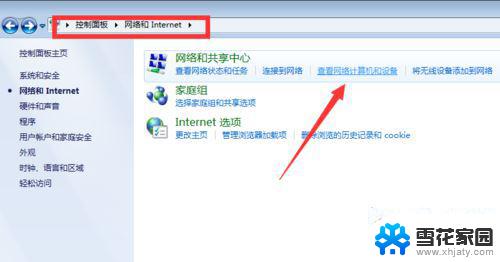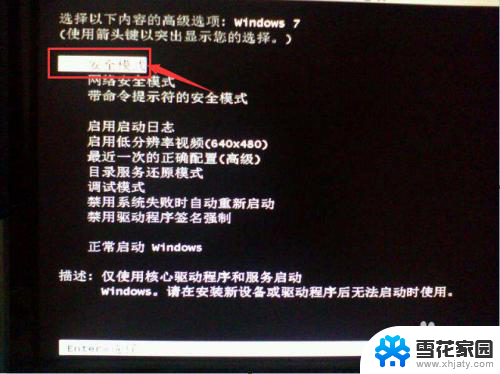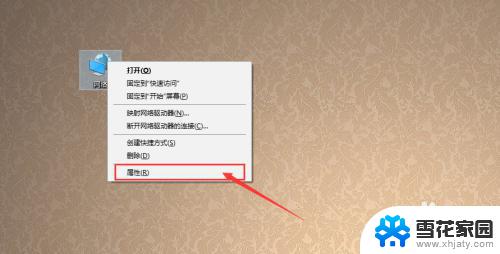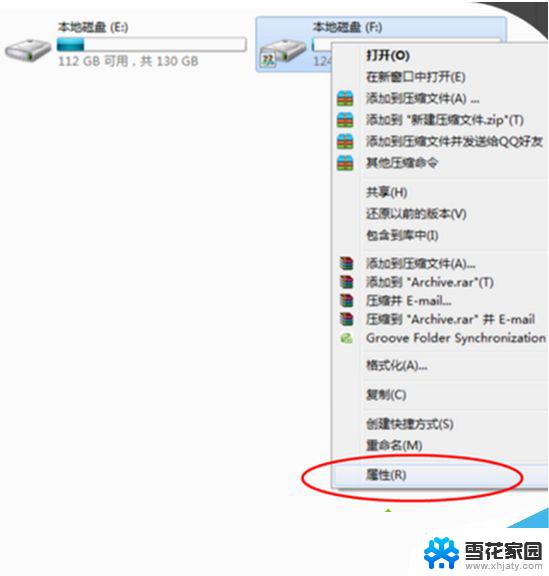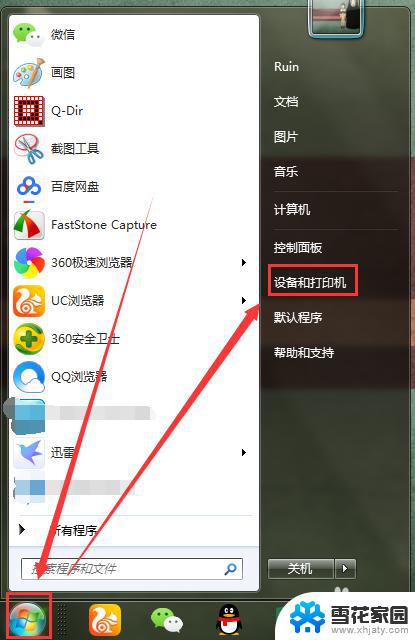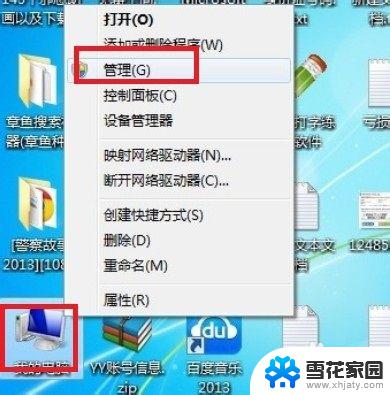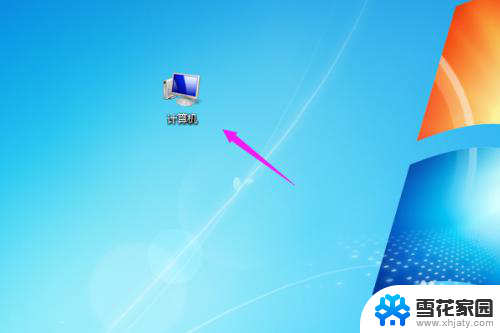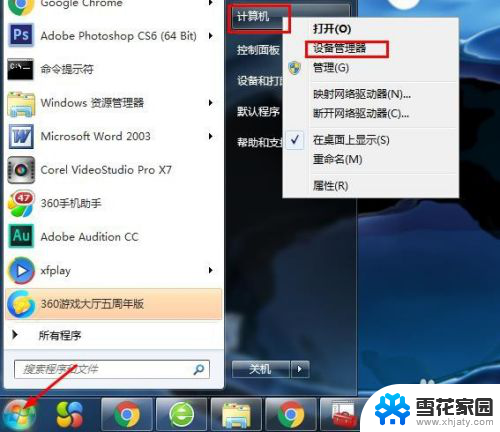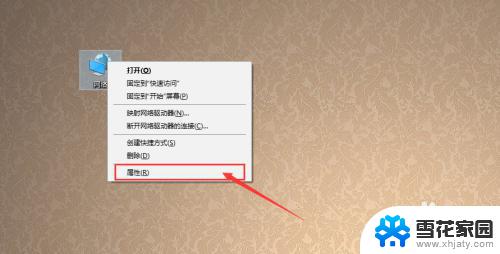Win7系统电脑局域网中无法看到其他计算机的原因和解决方法图文教程
Win7系统电脑在局域网中无法看到其他计算机,这是一个常见的网络问题,当我们在家或办公室使用局域网连接多台电脑时,有时会遇到这样的情况,即无法在网络上看到其他计算机,给我们的工作和生活带来不便。为什么会出现这种情况呢?这可能是由于网络设置或防火墙配置引起的。幸运的是我们可以通过一些简单的方法来解决这个问题,让我们的Win7系统电脑能够正常地在局域网中看到其他计算机。下面我们将为您提供一些图文教程,指导您进行相应的设置和调整,解决这一问题。
原因分析:
导致无法正常查看到局域网中其它计算机的重要原因是,本地计算机“文件共享”功能被关闭所造成的。
解决方法:
1、打开“控制面板”-“网络和Internet”界面,点击“查看网络计算机和设备”按钮;
2、在打开的“网络”窗口中,会看到“文件共享已关闭。看不到网络计算机和设备,请单击更改”的提示点击;
3、在弹出的扩展菜单中,选择“启用文件共享和网络发现”项;
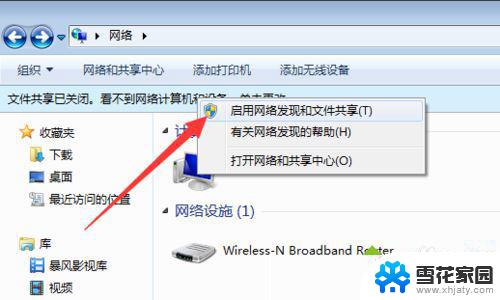
4、此时右击窗口空白处,选择“刷新”项,就可以看到局域网中其它计算机啦;
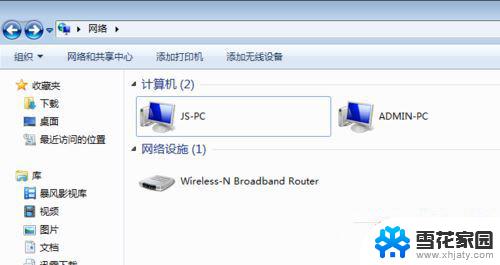
5、不同工作组之间也存在相互无法正常查看或访问的情况。如果想实现相互共享访问操作,则必须将其修改成同一工作组:点击“开始”菜单。从中右击“计算机”,选项“属性”;

6、在弹出的系统界面中,点击左上角的“高级系统设置”;
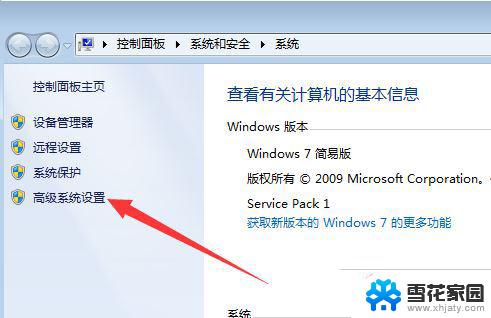
7、然后在打开的“系统属性”窗口中,切换到“计算机名”选项卡,点击“更改”;
8、从弹出的“计算机名/域更改”界面中,修改“工作组名”为同一名称。即可将不同计算机分配到同一工作组中。
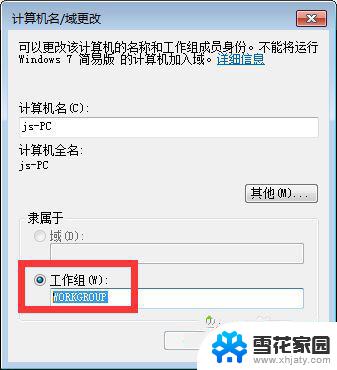
拓展阅读:
win7系统在局域网共享文件提示登录失败用户账户限制的故障原因及解决方法
以上是关于在Win7网络中无法查看所有电脑的全部内容,如果有遇到相同情况的用户,可以按照以上方法解决。